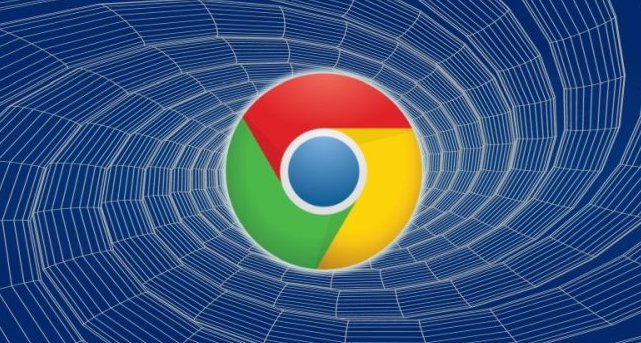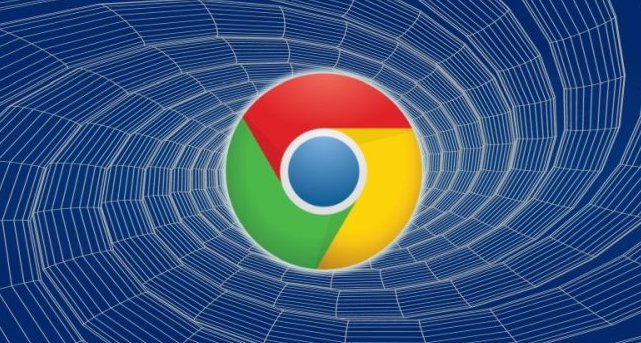
以下是谷歌浏览器
标签页恢复方法教程:
1. 使用快捷键恢复:在Windows系统中,按下Ctrl+Shift+T组合键;在Mac系统中,按下Command+Shift+T组合键。这个快捷键可以快速恢复最近关闭的标签页。如果之前不小心关闭了多个标签页,可以多次按下该快捷键,依次恢复之前关闭的标签页。
2. 通过浏览器菜单恢复:点击Chrome浏览器右上角的三个点图标,选择“历史记录”,或者直接按Ctrl+H(Windows系统)或Command+H(Mac系统)打开历史记录页面。在历史记录页面中,找到“最近关闭的标签页”部分,这里会列出最近关闭的所有标签页。点击要恢复的标签页,即可将其重新打开。
3. 利用会话恢复功能:Chrome浏览器具有自动保存和恢复会话的功能。当浏览器意外关闭或崩溃后,再次启动浏览器时,它会自动尝试恢复之前打开的标签页和窗口。如果没有自动恢复,可以手动检查浏览器的设置。在Chrome浏览器中,点击右上角的三个点图标,选择“设置”,然后在“高级”选项中找到“启动时”部分,确保“继续浏览上次会话”选项已开启。这样,下次启动浏览器时,就会自动恢复之前关闭的标签页。
4. 检查缓存文件恢复:在某些情况下,可以通过检查浏览器的缓存文件来恢复关闭的标签页。首先,需要知道Chrome浏览器缓存文件的位置。在Windows系统中,通常位于C:\Users\[用户名]\AppData\Local\Google\Chrome\User Data\Default\Cache目录下;在Mac系统中,可以通过Finder前往“前往”菜单中的“前往文件夹”,输入~/Library/Application Support/Google/Chrome/Default/Cache来打开缓存文件夹。但需要注意的是,缓存文件中的数据是二进制格式的,直接查看可能无法获取有用的信息。可以使用一些专业的工具或软件来解析缓存文件,但这需要一定的技术知识和经验。
5. 借助第三方工具恢复:有一些第三方工具可以帮助恢复Chrome浏览器关闭的标签页。例如,LastTab
扩展程序可以帮助用户记录和恢复关闭的标签页。安装该扩展程序后,它会在浏览器工具栏中添加一个按钮,点击该按钮可以查看最近关闭的标签页列表,并选择要恢复的标签页。但要注意从官方或可靠的渠道下载和安装第三方工具,以避免安全风险。